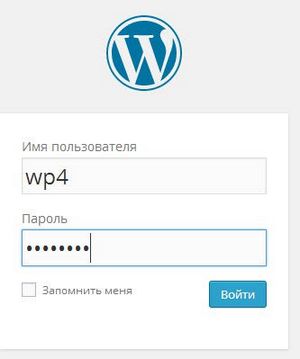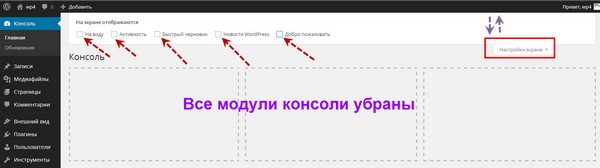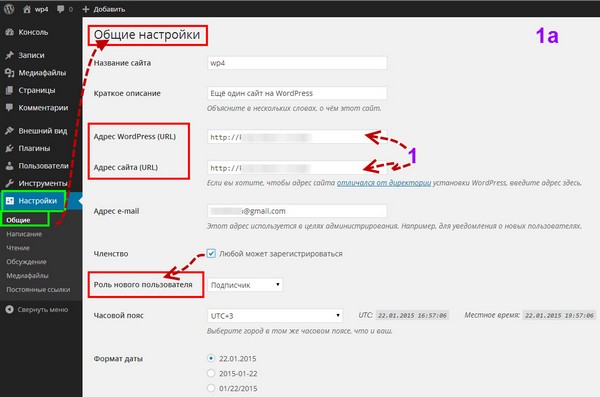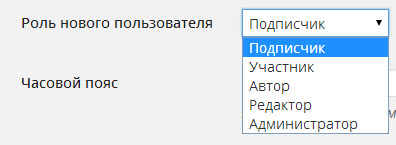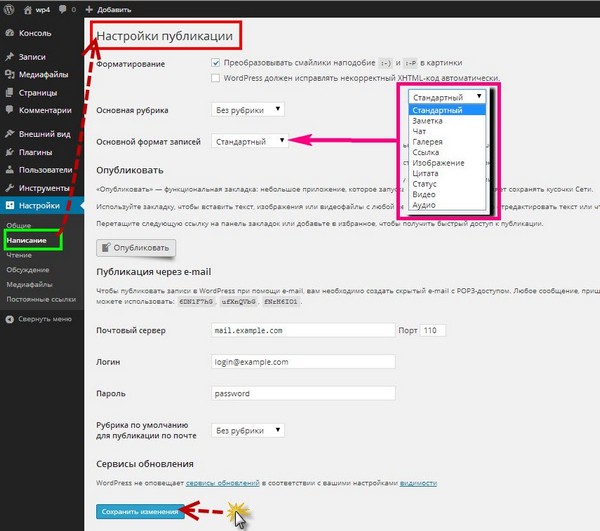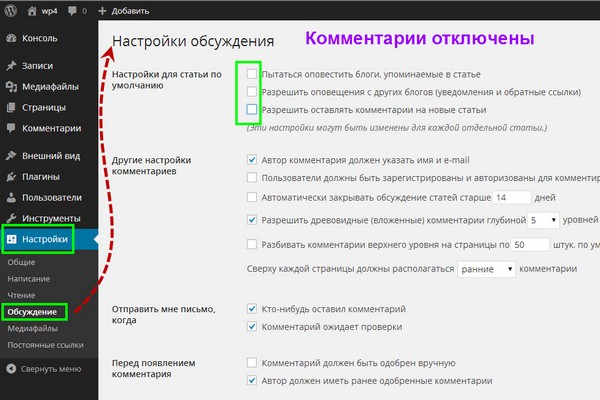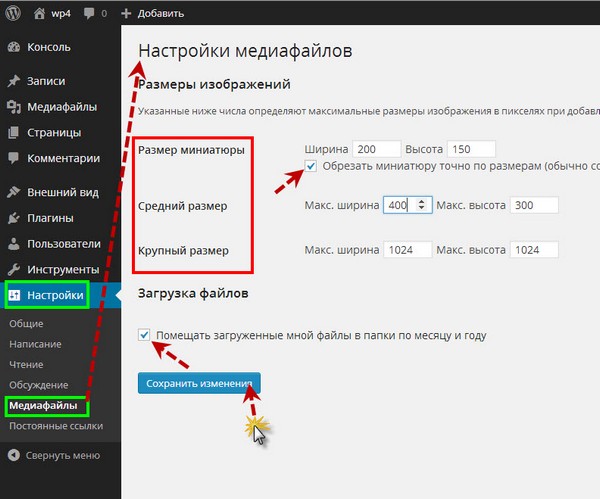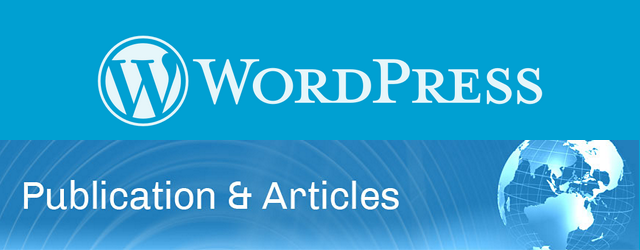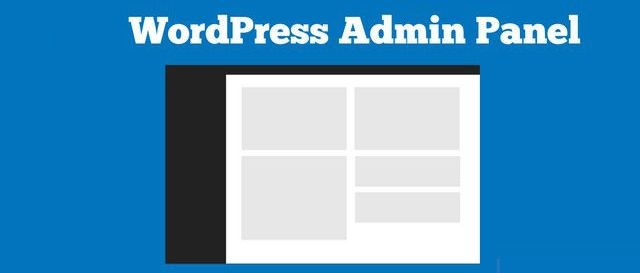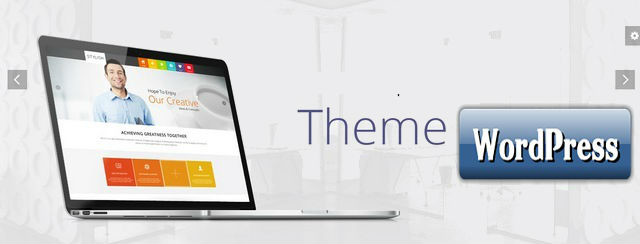Вступление
Первые настройки WordPress делаются сразу после установки скрипта. В первых настройках мы задаем имя и описание блога, связываем блог с нужным часовым поясом, определяем показ и чтение статей, разбираемся с пользователями и комментариями блога. Но обо всем по порядку.
Первые настройки WordPress делаются в админке
Админка WordPress или по-другому Консоль WordPress, это авторская часть сайта, к которой полный доступ имеет только администратор сайта и с которой происходит управление всем содержимым сайта и его настройками.
Чтобы войти в админку WordPress, нужно пройти форму авторизации WordPress, с указанием логина и пароля доступа. Логин и пароль доступа вы задавали при установке WordPress, в первом окне инсталлятора.
Особенность WordPress такова, что вы не можете поменять логин пользователя из консоли. Это не значит, что поменять логин вообще нельзя, это можно сделать в базе данных через phpmyadmin. Об этом можно почитать в статье: Восстановить пароль администратора WordPress
Сама консоль это, по сути, еще один сайт, который имеет свое меню (слева страницы с вертикальным размещением) и настраиваемыми модулями в центральной части. В каталоге сайта, административная панель сайта «лежит» в папке wp-admin.
Сразу скажу, что модули центральной части можно убрать и дополнить. Делается это в выезжающей панели вверху страницы, которая выезжает при нажатии кнопки «Настройка экрана». Здесь вы видите название модулей консоли, которые можно убирать или дополнять на консоль, управляя чекбоксами модулей.
Меню консоли
В вертикальном меню консоли сосредоточены все вкладки настроек WordPress. Перечислять я их не буду, вы можете их прочитать самостоятельно. В этой статье остановлюсь на вкладке Настройки.
Перед описанием вкладки Настройки, вернусь к логину администратора. Повторюсь, менять логин администратора из консоли нельзя. Но и показывать его лишний раз не нужно. Для этих целей WordPress предусмотрела создание для пользователя общедоступного псевдонима пользователя, который называется Ник. Задание Ника обязательно. Эти манипуляции с именем пользователя нужно сделать на вкладке консоли Пользователи → Ваш профиль. Если на этой вкладке вы поставите галочку в чекбокс «Верхняя панель», то Ник будет показываться гостям блога при его просмотре вверху сайта.
Настройки в админке WordPress
Пункт меню «Настройки» включает шесть вкладок, это и есть Первые настройки WordPress.
Вкладка Общие
Это общие настройки блога. Пунктов настроек много, но они достаточно понятны. Название сайта и его описание будут выводиться в коде сайта в тегах title в виде: <title> Название сайта | Описание сайта</title> .
Требуют пояснения два пункта настроек: Адрес WordPress (URL), Адрес сайта (URL) и Роль нового пользователя.
Пункты Адрес WordPress (URL), Адрес сайта (URL) нужны для настроек, если вы установили блог в подпапку корневого каталога, а хотите, чтобы блог открывался по адресу корневого каталога. Если у вас нет подкаталога, по умолчанию, в обеих этих настройках вписан полный адрес вашего домена. Их не меняем.
Пункт Роль нового пользователя. Определяет, какие права будет иметь новый подписчик на ваш блог. Работает, если в пункте Членство вы поставили галочку для «Любой может зарегистрироваться». Если вы не планируете коллективный блог, роль нового пользователя должна быть «Подписчик». «Автор» может писать и редактировать только свои статьи. Редактор может редактировать все статьи блога. Администратор имеет все права в консоли WordPress.
Вкладка Написание
На вкладке «Написание» вы можете настроить рубрику и форму записи по умолчанию. То есть если вы выставите основную рубрику: Без рубрики и основной формат записи: Стандартный, то любая статья, для которой вы не укажите свою рубрику, будет опубликована в рубрике: Без категории. Стандартный формат записи это обыкновенный блоговый пост.
Вкладка Чтение
На вкладке «Чтение» вам нужно выставить, сколько анонсов статей выводить на главной странице и какое количество записей выводить в ленте блога. Обратите внимание. Что по умолчанию стоит показать в ленте RSS полную запись. Рекомендую поставить анонсы.
Вкладка Обсуждение
Вкладка «Обсуждение» настраивает комментарии к статьям блога. На фото я показал, как отключить комментарии к статьям. Другие настройки, установите согласно вашему отношению к комментариям.
Вкладка Медиафайлы
На вкладке «Медиафайлы» вы можете выставить три формата фотографий, которые вы будете размещать в статьях. В последних версиях WordPress эта настройка не так актуально, как раньше. Сейчас формат фотографий в статье можно менять растягиванием мышью. Также замечу, что эти настройки не относятся к миниатюре анонса, если размеры миниатюры анонса статьи задана в коде шаблона.
Вкладка Постоянные ссылки
А вот о виде постоянных ссылок WordPress, настройке ЧПУ ссылок WordPress поговорим на следующем уроке, радела «Уроки создания WordPress».
©www.wordpress-abc.ru
Другие Уроки WordPress
- Установка и удаление плагина на WordPress
- Настройки постоянных ссылок WordPress
- Хостинг для WordPress: параметры хостинга сайта WordPress
- Как объединить два сайта WordPress
- Установка WordPress на сервер хостинга
- Что такое тема WordPress
- Сайдбар и виджеты WordPress
- Публикация статей в WordPress
- Создание базы данных для WordPress
- Домен для WordPress сайта